
- •Общие сведения
- •Основные элементы интерфейса
- •Общие принципы моделирования
- •Основные термины модели
- •Эскизы и операции
- •1.1. Предварительная настройка системы
- •1.2. Создание файла детали
- •1.3. Определение свойств детали
- •1.4. Сохранение файла модели
- •1.5. Создание основания детали. Привязки
- •1.6. Добавление материала к основанию
- •1.7. Создание правой проушины
- •1.8. Добавление бобышки
- •1.9. Добавление сквозного отверстия
- •1.10. Создание зеркального массива
- •1.11. Добавление скруглений
- •1.12. Изменение отображения модели
- •1.13. Скругление ребер основания
- •1.14. Вращение модели мышью
- •1.15. Создание конструктивной плоскости
- •1.16. Выдавливание до ближайшей поверхности
- •1.17. Использование характерных точек
- •1.18. Добавление глухого отверстия
- •1.19. Создание обозначения резьбы
- •1.20. Использование переменных и выражений
- •1.21. Создание массива по концентрической сетке
- •1.22. Создание канавки
- •1.23. Добавление фасок
- •1.24. Создание массива канавок
- •1.25. Скругление по касательным ребрам
- •1.26. Расчет МЦХ детали
- •2.1. Выбор главного вида
- •2.2. Создание и настройка чертежа
- •2.3. Создание стандартных видов
- •2.4. Создание разреза. Перемещение видов
- •2.5. Создание местного разреза
- •2.6. Создание выносного элемента
- •2.7. Простановка осевых линий
- •2.8. Построение обозначений центров
- •2.9. Оформление чертежа
- •Планирование сборки
- •Создание комплекта конструкторских документов
- •3.1. Библиотека Материалы и Сортаменты
- •3.2. Создание файла сборки
- •3.3. Добавление компонента из файла
- •3.4. Задание взаимного положения компонентов
- •3.5. Сопряжение компонентов
- •4.1. Создание файла сборки
- •4.2. Добавление детали Ось
- •4.3. Добавление детали Планка
- •4.4. Создание объектов спецификации
- •4.5. Добавление компонента Масленка
- •5.1. Проецирование объектов
- •5.2. Добавление опорной площадки
- •5.3. Создание ребра жесткости
- •5.4. Редактирование компонента на месте
- •5.5. Редактирование компонента в окне
- •5.6. Построение отверстий с помощью Библиотеки Стандартные Изделия
- •5.7. Копирование элементов по сетке
- •5.8. Завершение детали Кронштейн
- •6.1. Добавление стопорных шайб
- •6.2. Добавление винтов
- •6.3. Добавление набора элементов
- •6.4. Создание массива по образцу
- •7.1. Создание видов
- •7.2. Как удалить вид
- •7.3. Как погасить вид
- •7.4. Как скрыть рамку погашенного вида
- •7.5. Как отключить проекционную связь
- •7.7. Простановка обозначений посадок
- •7.8. Простановка квалитетов и предельных отклонений
- •7.9. Использование справочника кодов и наименований
- •7.10. Заполнение графы Масштаб
- •8.1. Создание чертежа
- •8.2. Как исключить компоненты из разреза. Дерево чертежа
- •8.3. Оформление вида Сверху
- •8.4. Создание разреза
- •8.5. Создание местного вида
- •8.6. Оформление вида Слева. Создание выносного элемента
- •9.1. Создание файлов спецификаций
- •9.2. Подключение сборочного чертежа
- •9.4. Просмотр состава объектов спецификации
- •9.5. Подключение рабочих чертежей
- •9.6. Просмотр и редактирование подключенных документов
- •9.7. Создание раздела Документация
- •9.8. Оформление основной надписи
- •9.9. Завершение создания комплекта документов
- •10.1. Создание эскиза тела вращения
- •10.2. Создание тела вращения
- •10.3. Построение касательной плоскости
- •10.4. Использование библиотеки эскизов
- •10.5. Работа с библиотекой канавок
- •10.6. Создание центровых отверстий
- •11.1. Создание и сохранение сборки
- •11.2. Создание детали Труба
- •11.3. Пространственные ломаные
- •11.4. Редактирование ломаной
- •11.5. Создание эскиза сечения
- •11.6. Создание кинематического элемента
- •11.7. Зеркальное отражение тела
- •11.8. Создание детали Сиденье
- •11.9. Создание второй Трубы
- •11.10. Создание объектов спецификации
- •11.11. Создание чертежа
- •11.12. Спецификация на листе чертежа
- •11.13. Изменение структуры сборки
- •11.14. Исправление ошибок
- •11.15. Изменение спецификации
- •12.1. Создание смещенных плоскостей
- •12.2. Создание эскиза сечений
- •12.3. Использование буфера обмена
- •12.4. Создание эскизов сечений
- •12.5. Создание основания. Элемент по сечениям
- •12.6. Построение паза
- •12.7. Элемент по сечениям с осевой линией
- •12.8. Добавление третьего элемента
- •12.9. Завершение построения модели
- •13.1. Листовое тело и листовая деталь
- •13.2. Предварительная настройка листового тела
- •13.3. Создание листового тела
- •13.4. Сгибы по эскизу
- •13.5. Сгибы по ребру. Смещение, размещение, освобождение сгибов
- •13.6. Сгибы в подсечках
- •13.7. Управление углом сгибов
- •13.8. Добавление сгибов с отступами
- •13.9. Управление боковыми сторонами сгибов
- •13.11. Создание штамповок
- •13.12. Создание буртиков
- •13.13. Создание жалюзи
- •13.14. Создание пазов для крепления
- •13.15. Отображение детали в развернутом виде
- •13.16. Создание чертежа с развернутым видом
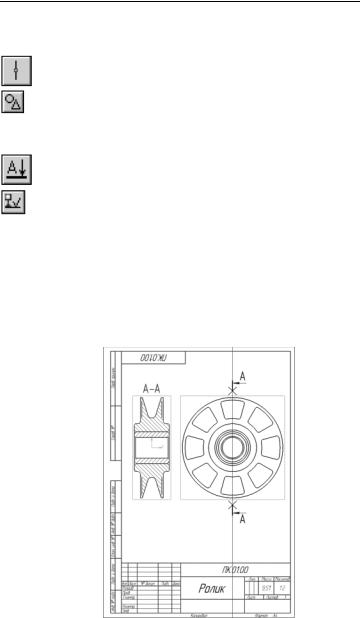
Азбука КОМПАС 3D
пользовать ее в качестве объекта привязки при построении ли нии разреза.
▼Нажмите кнопку Вертикальная прямая на Рас ширенной панели команд построения вспомога тельных прямых инструментальной панели Гео метрия.
▼С помощью привязки Ближайшая точка укажите центральную точку на Виде слева.
▼Нажмите кнопку Линия разреза/Сечения на инс трументальной панели Обозначения.
▼С помощью привязки Точка на кривой укажите две точки на вспомогательной прямой, через ко торые должна пройти линия разреза. Направление стрелок задайте перемещением мыши.
▼После этого система перейдет в режим автомати ческого формирования разреза. Укажите его поло жение на чертеже.
7.3. Как погасить вид
После создания разреза все остальные изображения чертежа становятся лишними. Заголовок разреза А А и вспомогатель ную прямую можно просто удалить.
▼Нажмите и удерживайте нажатой клавишу <Shift> на клавиатуре.
168
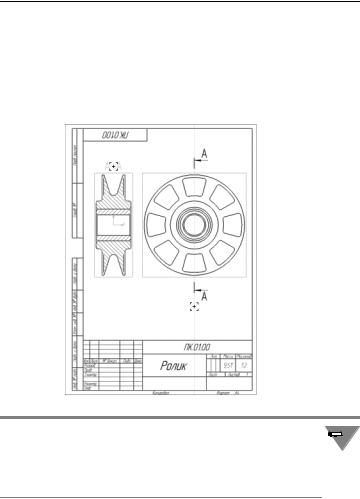
Урок №7. Создание сборочного чертежа
▼Укажите заголовок сечения А А и вспомогательную прямую — они будут выделены цветом.
▼Отпустите клавишу <Shift>.
▼Нажмите клавишу <Delete>. Выделенные объекты будут удалены с чертежа.
Вид слева удалить нельзя, так как в нем расположена линия 
 разреза, на основе которой построен сам разрез. То есть, раз
разреза, на основе которой построен сам разрез. То есть, раз  рез является производным от Вида слева. При попытке уда лить Вид слева система будет вынуждена удалить и разрез. Та кие зависимости между видами называется отношениями.
рез является производным от Вида слева. При попытке уда лить Вид слева система будет вынуждена удалить и разрез. Та кие зависимости между видами называется отношениями.
В то же время Вид слева является избыточным на чертеже. В такой ситуации лишний вид можно скрыть.
▼Щелкните мышью на пунктирной рамке Вида слева — вид будет выделен цветом.
169

Азбука КОМПАС 3D
▼Нажмите кнопку Погасить вид на Контекстной панели — вид исчезнет с чертежа.
7.4. Как скрыть рамку погашенного вида
На месте погашенного вида останется его габаритная рамка, ко торая не выводится на печать. При желании можно погасить и ее.
▼ Вызовите команду Сервис — Параметры — Система — Графический редактор — Виды.
170
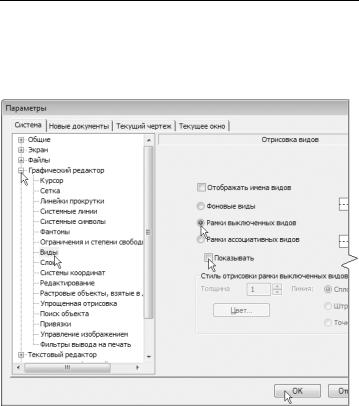
Урок №7. Создание сборочного чертежа
▼В правой части окна Параметры включите кнопку
Рамки выключенных видов и отключите флажок Показывать.
▼Нажмите кнопку ОК.
7.5. Как отключить проекционную связь
Несмотря на то, что Вид слева был погашен, разрез по пре жнему находится с ним в проекционной связи.
▼Установите курсор на пунктирную рамку вида, на жмите левую кнопку мыши и, не отпуская ее, поп робуйте передвигать вид. Он может перемещаться только в горизонтальном направлении.
171
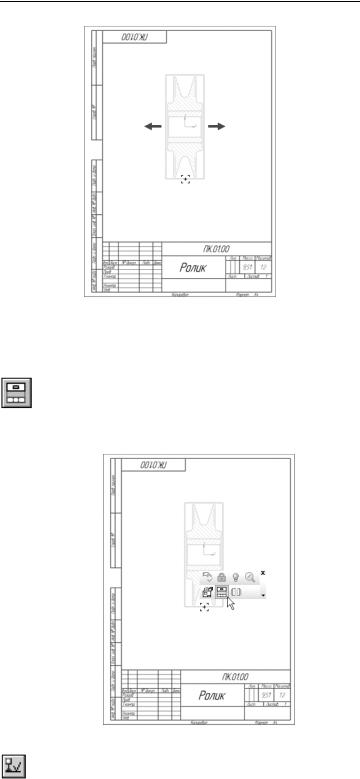
Азбука КОМПАС 3D
Для облегчения компоновки чертежа проекционную связь можно отключить.
▼Проследите за тем, чтобы вид был выделен цветом. Если это не так, щелкните мышью на пунктирной рамке вида.
▼Нажмите кнопку Проекционная связь на Контекс тной панели. После этого вид можно будет переме щать в любом направлении.
 ▼ С помощью команды Осевая линия по двум точкам на инструментальной панели Обозна чения постройте на разрезе осевую линию. Точки,
▼ С помощью команды Осевая линия по двум точкам на инструментальной панели Обозна чения постройте на разрезе осевую линию. Точки,
172

Урок №7. Создание сборочного чертежа
через которые должна пройти осевая линия, ука жите с помощью привязки Середина.
7.6. Простановка позиционных линий выносок
Сборочный чертеж необходимо оформить: проставить разме ры, ввести технические требования, заполнить основную над пись. О том, как оформить чертеж, было сказано выше, в разделе 2.9 на с. 88. Далее рассказывается о том, как проста вить обозначения позиций, создать размеры с обозначениями посадок, квалитетами и предельными отклонениями.
Не забудьте включить в чертеже параметрический режим. Для 
 этого нажмите кнопку Параметрический режим на панели
этого нажмите кнопку Параметрический режим на панели 
Текущее состояние.
▼Нажмите кнопку Обозначение позиций на инс трументальной панели Обозначения.
▼Проставьте позиционную линию выноску к детали
Втулка.
Построение начинается с указания точки, на которую указывает выноска. Затем нужно указать точку начала полки. Очередной номер позиции присваивается автоматически. Построение объекта заканчивается щелчком на кнопке Создать объект.
173
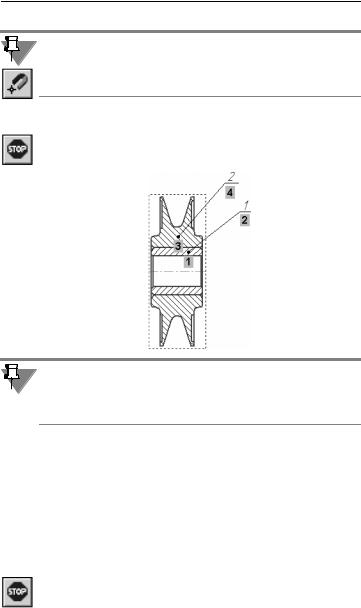
Азбука КОМПАС 3D
Если вы испытываете трудности при указании точек, увеличьте масштаб изображения или нажмите кнопку Запретить при вязки на панели Текущее состояние. После указания точек кнопку Запретить привязки нужно выключить.
▼Проставьте позиционную линию выноску к детали
Ролик.
▼Нажмите кнопку Прервать команду.
Очередность простановки линий выносок на сборочном черте же не имеет значения. Номера позиций будут автоматически изменены после создания спецификации, о чем говорится ни же.
Выравнивание позиционных линий выносок
▼ Выделите обе линии выноски.
Выделение объектов мышью
Это самый простой способ выделения одного или нескольких объектов на чертежах. Для этого:
▼Если выполняется какая либо команда, прекратите ее ра боту щелчком на кнопке Прервать команду на Панели специального управления.
▼Если нужно выделить один объект, щелкните мышью в любой его части.
▼Если нужно выделить более одного объекта, нажмите и удерживайте нажатой клавишу <Shift> на клавиатуре. Затем выполняйте щелчки на объектах.
▼После того, как все нужные объекты будут выделены, кла вишу <Shift> следует отпустить.
174
